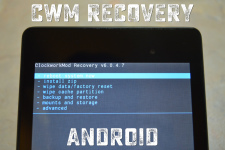
Cum se instalează recuperarea CWM Android?
În acest articol veți învăța cum să instalați recuperarea CWM.
Navigare
- Ce metode de instalare a recuperării CWM există?
- Video: Instalarea recuperării CWM pe dispozitivul Android
Mulți utilizatori, chiar și cei mai experimentați, există dificultăți în care nu pot instala o recuperare modificată sau pur și simplu recuperarea CWM.
Trebuie remarcat faptul că astăzi există doar două recuperări modificate - este de recuperare TWRP și CWM, dar, după cum vom discuta astăzi despre recuperarea CWM, apoi recuperarea TWRP nu vom afecta.
Dar totuși, care este interesat să instaleze recuperarea TWRP, vă puteți familiariza cu ea acest articol.
Deci, după cum ați înțeles astăzi, vom lua în considerare instalarea recuperării recuperării CWM modificate, în timpul instalării, atât din computer, cât și pe dispozitiv.
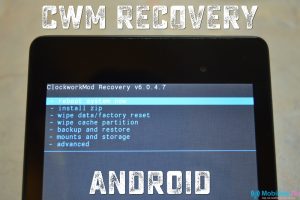
Ce metode de instalare a recuperării CWM există?
Metoda 1. Instalați recuperarea CWM utilizând programul de manager ROM
Deci, primul și mod principal care se poate spune foarte popular.
În același timp, aș dori să reiesem că instalarea unei recuperări modificate în acest program este foarte simplă și durează aproximativ 10 minute de la putere, iar împlinirea este efectuată deloc apăsând un punct în managerul ROM.
Ei bine, să trecem la procesul de instalare a unei recuperări modificate.
- În primul rând, trebuie să mergeți la site-ul oficial al programului Manager ROM pentru a verifica disponibilitatea dispozitivului dvs. Android în lista de dispozitive.
- Acum începeți de fapt programul managerului ROM și apoi în fereastra inițială pentru a selecta elementul numit "Setup de recuperare".
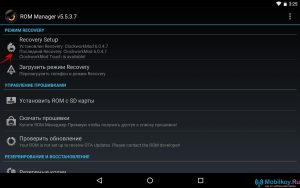
- După aceea veți merge la o altă secțiune în care aveți nevoie pentru a găsi o subsecțiune "Instalați sau actualizați recuperarea"și până la punctul de la el RECUPERARE CLOCKWORKMOD.
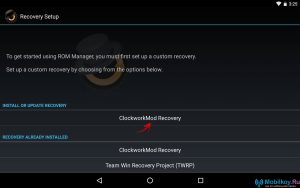
- Programul va scana apoi dispozitivul, ca urmare a ceea ce veți vedea numele dispozitivului dvs. Android. În cazul nostru, acesta este dispozitivul Google Nexus 7 (2013). Trebuie să faceți clic pe dispozitiv.

- Când faceți clic pe dispozitivul Android, veți trece la următorul pas în care trebuie să faceți clic pe secțiunea "Instalați ClockworkMod".
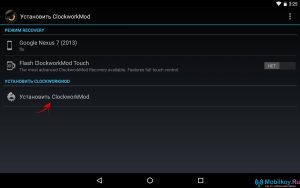
- Ei bine, după aceea veți observa că am început să descărcați ceva, și anume descărcarea ClockworkMod.
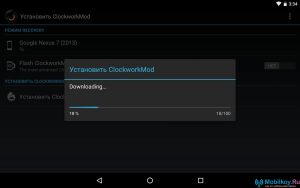
- După ce totul este descărcat, veți obține cerere de drepturi de superusercare trebuie să furnizeze această aplicație.
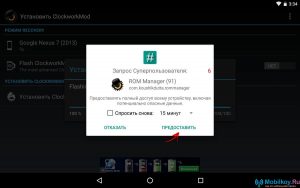
- Acum, după un timp, va trebui să obțineți o notificare specială "Clockworkmod cu succes!". Prin urmare, de îndată ce o primiți imediat, faceți clic pe buton. "O.K."
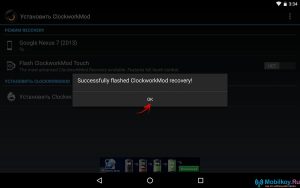
- Gata! Ați instalat recuperarea CWM modificată pe telefonul smartphone, dar pentru funcționarea sa trebuie să reporniți pur și simplu dispozitivul Android.
Metoda 2. Instalați recuperarea CWM utilizând programul Fastboot
Deci, acum vom lua în considerare instalarea acestei recuperări prin cel mai popular mod, pentru care programul Fastboot este util.
- În primul rând, trebuie să descărcați programul Fastboot, pentru care trebuie să mergeți la legătură, apoi coborâți la secțiune "Obțineți doar instrumentele de linie de comandă" Și selectați distribuția de boot dorită a acestui program, în funcție de sistemul de operare este instalat pe computer / laptop.
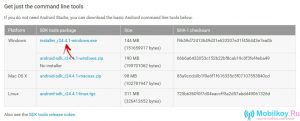
- După ce distribuția de încărcare este descărcată de pe site, trebuie să o executați, în cele din urmă obțineți această fereastră cu inscripția "Bine ați venit la Expertul de configurare a instrumentelor Android SDK". Trebuie doar să faceți clic pe buton. "URMĂTORUL\u003e", Pentru a redirecționa la următoarea fază de instalare.
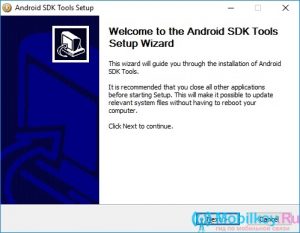
- Acum, fereastra de instalare verifică automat prezența componentei Java SE necesare, dacă nu este, atunci programul de instalare vă va trimite automat pentru a descărca ceea ce este necesar pentru instalarea ulterioară. Dacă instrucțiunile și deschiderile de file noi din browser nu au fost detectate, atunci trebuie doar să faceți clic pe buton "URMĂTORUL\u003e".
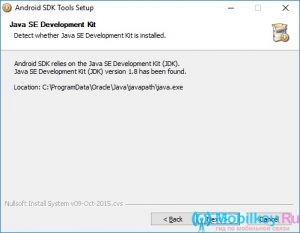
- Aici trebuie să alegeți elementul "Instaleaza pentru oricine care foloseste acest calculator"Ce înseamnă "Instalați pentru alți utilizatori ai acestui computer", și după ce faceți clic pe buton "Următorul\u003e".
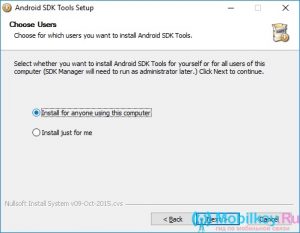
- Acum veți merge la pasul de a selecta calea, adică locurile în care acest program va fi instalat. Dacă sunteți un utilizator neexperimentat, nu vă sfătuiți să schimbați ceva aici, faceți clic pe buton "Următorul\u003e".
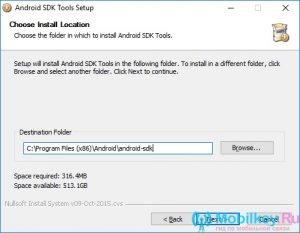
- Gata! Programul de instrumente Instalo Android SDKDacă doriți să executați programul acum, bifați caseta. Dar acum nu este nevoie de noi.
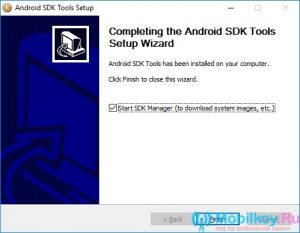
- După aceea, trebuie să mergeți la dosar "Android-SDK", și după dosarul executabil "Manager SDK".
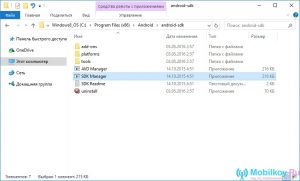
- În fereastra care se deschide, vi se va oferi o listă de parametri și setări, precum și posibilitatea de a seta bifați, dar trebuie, de asemenea, să instalăm doar o singură căpătare și este opusă elementului "Platformă de platformă Android SDK", și după ce faceți clic pe buton "Instalați pachetele".
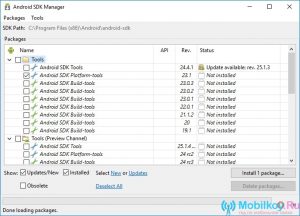
- Acum trebuie să vă confirmați consimțământul, pentru care selectați elementul "Acceptă licență", apoi faceți clic pe buton "Instalare."
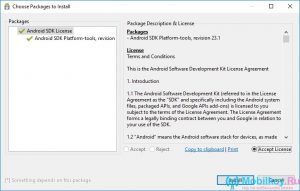
- Acum că ați făcut toate aceste acțiuni la una, veți observa apariția unui nou dosar. "Platform-unelte"care vor fi programele necesare pentru noi, cum ar fi "ADB" și "Fastboot".
Procesul de instalare a recuperării CWM
- În primul rând, trebuie să descărcați o versiune de fișier "Recovery-Clockwork.imd"și puteți face acest lucru legătură. În acest caz, trebuie să alegeți exact versiunea pe care dispozitivul Android îl acceptă.
- După dosar "Recovery-Clockwork.IMG" Descărcat, va trebui să o mutați în dosar "Platform-unelte". Apropo, pentru mai multă conveniență, mai bine redenumiți fișierul "Recovery-Clockwork.IMG" In numele "Recovery.IMG"Credeți-mă cu atât mai ușor, ca atunci când lucrați cu linia de comandă și acest lucru va fi ulterior și în introducerea numelui fișierului în sine.
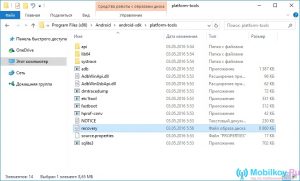
- Porniți telefonul de pe telefon "Depanare USB"pentru care pre-conectați la computer prin interfața USB

- Atunci rulați linia de comandă (cmd)Prin combinarea cheilor "Win + R"unde introduceți doar comanda "Cmd"apoi apasa "INTRODUCE".

- După aceea, linia de comandă se va deschide, în care trebuie să introduceți secvențial datele de comandă și după introducerea fiecărui apăsați butonul "INTRODUCE".
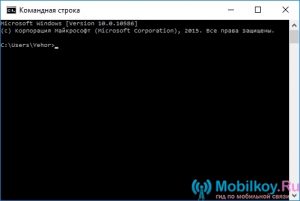
CD /
CA CD către dosarul "Platform-Tools"
- În cazul nostru, avem această comandă, adică vom completa folosind calea către fișiere.
cD Program Files (X86) \\ Android \\ Android-SDK \\ Platformă-Tools
adb Reporboot bootloader.
- Deci, dacă ați făcut totul corect, acesta este, așa cum a fost pus în conformitate cu instrucțiunile noastre, veți primi următoarele

- Acum trebuie să utilizați comanda "CD /" Pentru a reveni pe drumul spre unul sau alt dosar. Dacă aveți nevoie să mergeți la secțiunea anterioară a dosarului, pur și simplu suge comanda pe promptul de comandă "CD /"și după ce faceți clic pe buton "INTRODUCE"Și în cele din urmă vom continua cu un fel la altul.
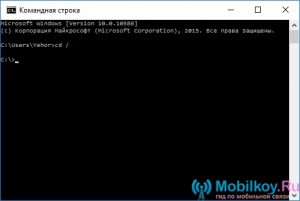
- Acum trebuie să mergem la dosarul în sine "Platform-unelte"de ce scrieți doar pe promptul de comandă și faceți clic pe "INTRODUCE".
cD Program Files (X86) \\ Android \\ Android-SDK \\ Platformă-Tools
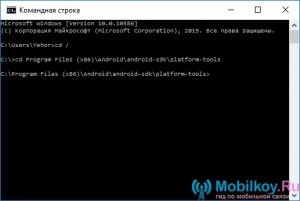
- După aceasta, trebuie să introduceți o comandă care se poate spune că instalează automat recuperarea CWM. Comanda pe care doriți să o introduceți în promptul de comandă Fastboot Flash Recovery Recovery.IMG ».
- Dacă sunteți bine, așa cum am descris, veți primi un mesaj în linia de comandă, care va fi numită de o astfel de inscripție "Terminat, Timpul total: 0.800s" - Aceasta înseamnă că firmware-ul recuperării a fost îndeplinit cu succes.
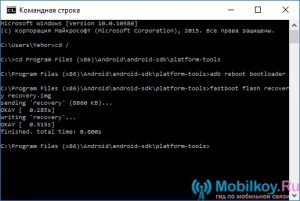
- Gata! Acum, pe telefonul dvs. smartphone este instalat o recuperare CWM Modicată în loc de bază, care este preinstală la producție.
Metoda 3. Instalați recuperarea CWM folosind Rashr
Nu valoreaza nimic, Programul Rashr este o aplicație foarte convenabilă și ușor de utilizat, care vă va permite să faceți acțiuni care nu sunt disponibile pentru ochiul utilizatorului obișnuit.
- În primul rând, trebuie să descărcați aplicația Rashr și o puteți face pe serviciul oficial. Piața de redare..
- Acum că aplicația este instalată automat, trebuie să o executați. Când începeți mai întâi aplicația Rashr, veți primi cerere de drepturi de superusercare trebuie să fie prevăzute pentru lucrări ulterioare cu programul.
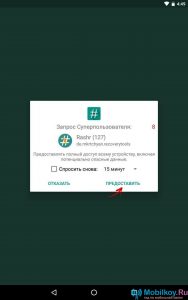
- Aici trebuie să alegeți programul necesar că vom emite regula SuperUser și trebuie să alegeți un program "Recovery CWM".
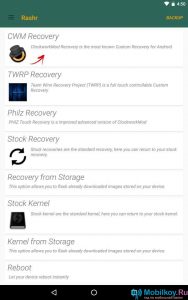
- După aceasta, vor apărea toate versiunile programului de recuperare CWM. În cazul nostru, avem 2 versiuni ClockworkMod.
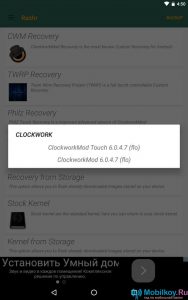
- Apoi veți primi o cerere de descărcare a unui fișier numit acest lucru "Recovery-Clockwork-touch-6.0.4.7-FLO.IMG"De asemenea, trebuie să faceți clic pe buton "DA".
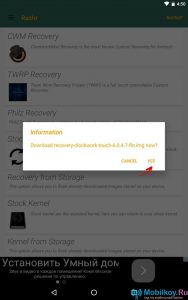
- Acum va începe să descărcați fișierul de încărcare al recuperării și versiunea pe care ați ales-o în lista de versiuni disponibile.
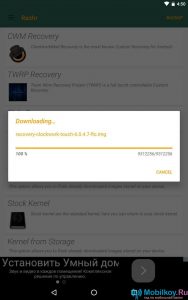
- Când descărcarea sa terminat, veți primi un mesaj în care va fi conștient de instalarea cu succes a firmware-ului de recuperare CWM prin apăsarea butonului. "DA"Veți permite smartphone-ului să repornească cu recuperarea deja modificată.
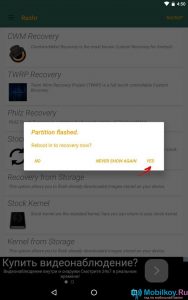
- Gata! Acum aveți recuperarea CWM pe dispozitivul dvs. Android.
Metoda 4 Instalați recuperarea CWM pe dispozitivele Samsung folosind Odin
Nu valoreaza nimicProprietarii de smartphone-uri și comprimate de la Samsung sunt foarte norocoase, pentru că pot instala recuperarea CWM utilizând programul ODIN.
- Mai întâi de toate, trebuie să descărcați CWM pentru dispozitivul dvs. de la Samsung.
- După aceasta, trebuie să vă conectați dispozitivul la computer / laptop, care poate fi atât o tabletă cât și un smartphone și trebuie să vă conectați printr-o interfață USB.
- Acum trebuie Deschideți programul ODIN3 V3.10Pentru a afla în domeniu "AP" Adăugând un fișier din recuperare.
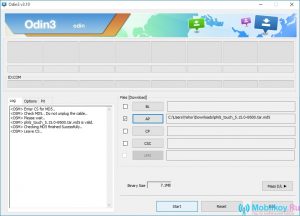
- După aceea, trebuie să faceți clic pe buton "Start"Și apoi procesul de instalare a unei recuperări modificate va merge.
- Când procesul de instalare sa terminat, va trebui doar să reporniți dispozitivul.
- Gata! Acum pe telefonul dvs. smartphone este recuperarea CWM!
Ei bine, după cum vedeți procesul de instalare a recuperării modificate, recuperarea CWM nu este atât de complicată. Prin urmare, dacă decideți să experimentați încă o dată dispozitivul dvs. sau să îl transformați într-o anumită similitie a unui smartphone non-standard, apoi utilizați recuperarea CWM.
